การเชื่อมต่ออินเทอร์เน็ตที่รวดเร็วพอสมควรเป็นสิ่งจำเป็นในการหยุดโปรแกรมต่าง ๆ ที่ต้องใช้แบนด์วิดท์จากการชะลอความเร็วอินเทอร์เน็ตของคุณไปเป็นการรวบรวมข้อมูล การทำบางสิ่งในครั้งเดียวเช่นการดาวน์โหลดฝนตกหนักการดาวน์โหลดผ่านเว็บเบราว์เซอร์และเกมออนไลน์อาจทำให้เกมมี ping สูงและแทบจะไม่สามารถเล่นได้
วิธีแก้ไขปัญหานี้คือการกำหนดขีด จำกัด สำหรับโปรแกรมหรือทราฟฟิกที่คุณพิจารณาว่ามีความสำคัญน้อยกว่า นั่นจะทำให้แบนด์วิดท์มากขึ้นและความเร็วที่เร็วขึ้นสำหรับสิ่งที่คุณพิจารณาว่ามีความสำคัญมากกว่า ซอฟต์แวร์จำนวนมากเช่นตัวดาวน์โหลดไคลเอนต์ torrent และซอฟต์แวร์พอร์ทัลเกมเช่น Steam มีการตั้งค่าที่คุณสามารถตั้งค่าขีด จำกัด การดาวน์โหลดสูงสุดเพื่อไม่ให้เกิดการเชื่อมต่อและทำให้แอปพลิเคชันอื่น ๆ เข้าถึงแบนด์วิดท์มากขึ้น

เราเตอร์บางตัวสามารถจัดลำดับความสำคัญของการรับส่งข้อมูลทางอินเทอร์เน็ตได้หากพวกเขามีคุณสมบัติ QoS ในตัว แต่ไม่สามารถทำเช่นนั้นได้ อีกวิธีหนึ่งคือการใช้ซอฟต์แวร์สร้างปริมาณข้อมูลเพื่อให้คุณสามารถ จำกัด หรือจัดลำดับความสำคัญของโปรแกรมที่สามารถใช้แบนด์วิดท์ได้มากที่สุด ปริมาณของซอฟต์แวร์เสรีที่สามารถกำหนดหรือ จำกัด ปริมาณการเข้าชมมีขนาดเล็กมากเศร้าที่นี่เราแสดงให้คุณสามคนที่เราได้พบ เครื่องมือและวิธีการทั้งหมดได้รับการทดสอบใน Windows 7 และ 10
TMeter เป็นแอพพลิเคชั่นที่ทรงพลังและหนึ่งในคุณสมบัติของมันคือช่วยให้คุณควบคุมความเร็วของกระบวนการ Windows ใด ๆ ที่เข้าถึงเครือข่าย นอกจากนั้นยังมีรายการคุณลักษณะขนาดใหญ่ที่มีการดักจับแพ็กเก็ตการกรอง URL บัญชีผู้ใช้ในตัวการตรวจสอบโฮสต์ไฟร์วอลล์การกรองแพ็คเก็ต NAT / DNS / DHCP ในตัวและการบันทึกปริมาณข้อมูลไปยังรายงานหรือฐานข้อมูล
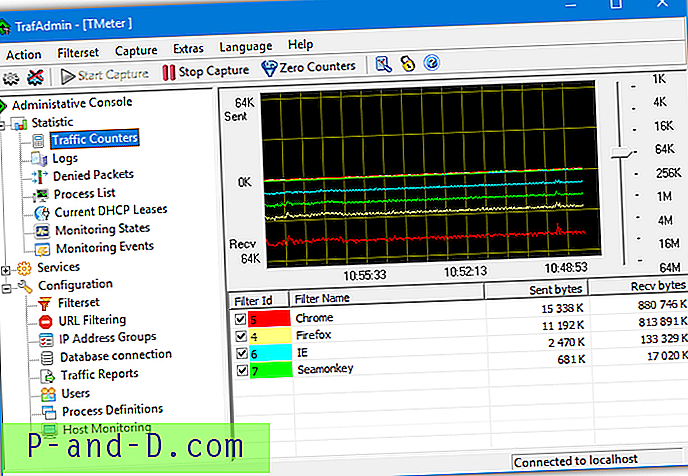
TMeter ควบคุมความเร็วของโปรแกรมโดยการกำหนดตัวกรอง เวอร์ชั่นเต็ม€ 99 ยูโรมีตัวกรองไม่ จำกัด ในขณะที่รุ่นฟรีให้คุณสร้างได้สูงสุดสี่แบบ ด้วยตัวกรองคุณสามารถตั้งค่าขีด จำกัด ความเร็วโดยรวมของกระบวนการเปิดใช้งานขีด จำกัด ทราฟฟิกเพื่อบล็อกหรือเปลี่ยนความเร็วสร้างตารางเปิดใช้งานการบันทึกแพ็คเก็ตและเปิดใช้งานการบันทึกส่วนหัวของโฮสต์ ขั้นตอนในการเพิ่มขีด จำกัด ความเร็วนั้นไม่ได้ตรงไปตรงมาอย่างที่คุณคาดหวังและประกอบด้วยหลายขั้นตอนนี่คือวิธีทำ
1. ดาวน์โหลด TMeter Free Edition และติดตั้ง ในการเปิดตัวครั้งแรกคุณจะถูกขอให้เลือกอะแดปเตอร์เครือข่ายที่จะตรวจสอบ ทำเครื่องหมายที่ช่องถัดจากอะแดปเตอร์แล้วเลือกประเภทเครือข่ายโดยทั่วไปเป็นส่วนตัว คลิกตกลงและนำไปใช้
2. คลิกการกำหนดค่า> คำจำกัดความของกระบวนการทางด้านซ้าย กระบวนการที่สอง (SvcHost และระบบ) ถูกสร้างขึ้นคลิก เพิ่ม เพื่อแนบกระบวนการอื่นกับ TMeter กดสามจุดทางด้านขวาและค้นหาไฟล์เรียกทำงาน ชื่อการกำหนดกระบวนการถูกป้อน แต่คุณสามารถเปลี่ยนได้หากคุณต้องการ กดตกลง
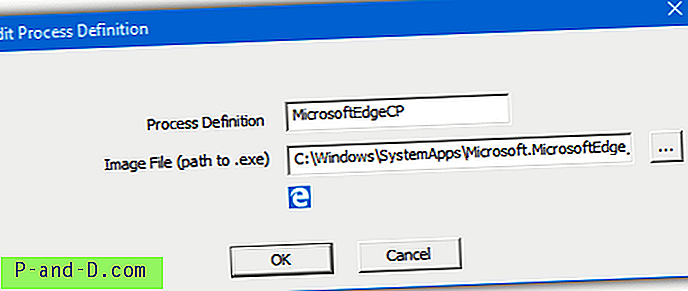
3. คลิกการกำหนดค่า> ตัวกรอง> เพิ่ม> ตัวกรอง> เพิ่มกฎ กดดร็อปดาวน์ ต้นทาง และเลือก กระบวนการโลคัล ใกล้ด้านล่าง ในดร็อปดาวน์ นิยามกระบวนการ เลือกชื่อนิยามที่สร้างในขั้นตอนที่ 2 คลิกตกลง
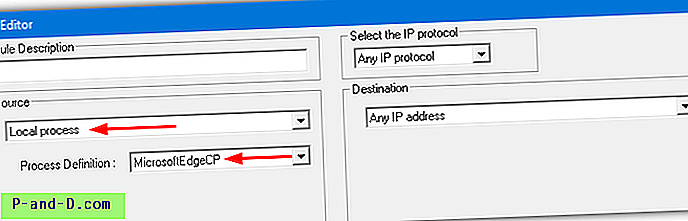
4. ป้อนชื่อตัวกรองที่ด้านล่างจากนั้นทำเครื่องหมายที่ช่องด้านล่างเพื่อเปิดใช้งานการ จำกัด ความเร็ว พิมพ์ขีด จำกัด KB / s สำหรับกระบวนการลงในกล่องและเลือกเปลี่ยนสีกระบวนการที่จะปรากฏในกราฟการจราจร คลิกตกลงจากนั้นนำไปใช้
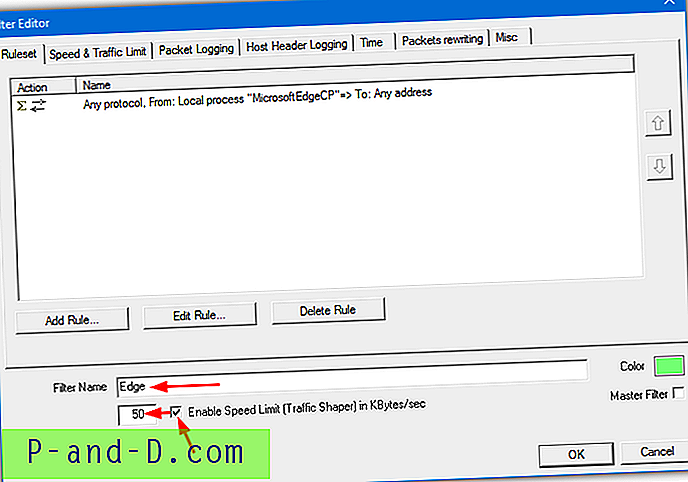
5. ไปที่สถิติ> เคาน์เตอร์รับส่งข้อมูลและคุณจะเห็นขีด จำกัด ที่ใช้เมื่อกระบวนการที่เลือกกำลังเข้าถึงเครือข่าย คอลัมน์ Recv bps จะให้การประมาณความเร็วการดาวน์โหลดปัจจุบัน Send bps คือความเร็วในการอัพโหลดที่เห็นได้ชัด
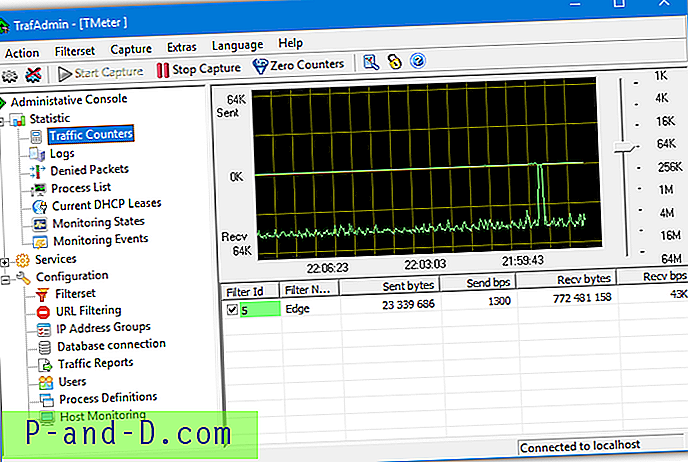
คุณสามารถเพิ่มตัวกรองอีกสามตัวใน TMeter ได้ แต่จะต้องลบตัวกรองที่มีอยู่เป็นค่าเริ่มต้นก่อน เพียงแค่ไฮไลต์ ICMP, DNS และทราฟฟิกทั้งหมดจากนั้นลบตัวกรองแต่ละตัว นิยามกระบวนการ SVCHOST ในตัวอาจมีประโยชน์ในการควบคุมความเร็วในการดาวน์โหลด Windows Update TMeter ไม่สามารถนำไปใช้กับกระบวนการเดียวเมื่อกระบวนการหลายรายการที่ใช้ชื่อเดียวกันทำงานเหมือนกับ Google Chrome วิธีแก้ปัญหาคือการใช้ที่อยู่ IP ปลายทางในตัวกรองเพื่อ จำกัด การรับส่งข้อมูลจาก IP นั้นเท่านั้น
2. NetBalancer
NetBalancer เป็นแอพพลิเคชันการจัดการแบนด์วิดท์ที่เป็นที่รู้จักและเป็นที่นิยม คุณสามารถใช้สองวิธีที่แตกต่างกันในการตั้งค่า จำกัด ความเร็วในการดาวน์โหลด / อัพโหลดหรือกำหนดลำดับความสำคัญ นั่นหมายถึงโปรแกรมที่มีลำดับความสำคัญสูงกว่าจะได้รับแบนด์วิดท์ที่ต้องการมากกว่าในขณะที่โปรแกรมระดับความสำคัญต่ำกว่าจะทำงานด้วยความเร็วที่ลดลงเมื่อจำเป็น
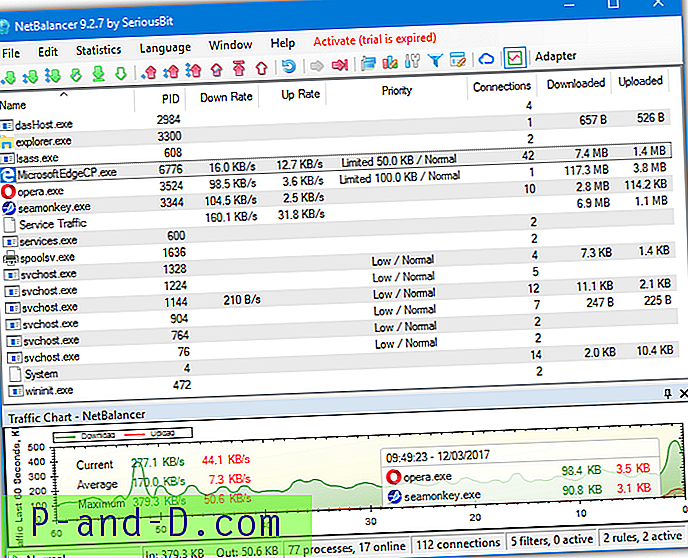
NetBalancer เป็นแชร์แวร์ที่มีราคา $ 49.95 และเวอร์ชันฟรีล่าสุดไม่อนุญาตให้มีกฎหรือข้อ จำกัด ใด ๆ กฎฟรีสามข้อและการ จำกัด / ลำดับความสำคัญฟรีสามลำดับถูกลบโดยเริ่มต้นด้วยรุ่น 9.3 คุณยังคงสามารถดาวน์โหลดเวอร์ชั่น 9.2.7 จากเว็บไซต์ที่มีฟังก์ชั่นฟรีเหล่านั้น แต่มีวันหมดอายุที่กำหนดไว้ในซอฟต์แวร์ อ่านวิธีการแก้ไขปัญหาด้านล่าง
แม้ว่าจะมีฟังก์ชั่นขั้นสูงบางอย่างใน NetBalancer มันง่ายอย่างไม่น่าเชื่อที่จะตั้งค่าขีด จำกัด หรือความสำคัญกับโปรแกรมที่กำลังทำงานอยู่ เพียงคลิกขวาที่รายการในหน้าต่างและตั้งค่าลำดับความสำคัญในการดาวน์โหลดหรืออัพโหลดเป็นต่ำ, ปานกลาง, สูง, จำกัด, บล็อกหรือไม่สนใจ สามชุดแรกมีความสำคัญเมื่อเทียบกับทราฟฟิกอื่น ๆ ในขณะที่ Block จะหยุดโปรแกรมที่เข้าถึงอินเทอร์เน็ตโดยสมบูรณ์ ขีด จำกัด ช่วยให้คุณสามารถตั้งค่าความเร็วสูงสุดและต่ำสุดในหน่วยกิโลไบต์ได้ด้วยตนเอง
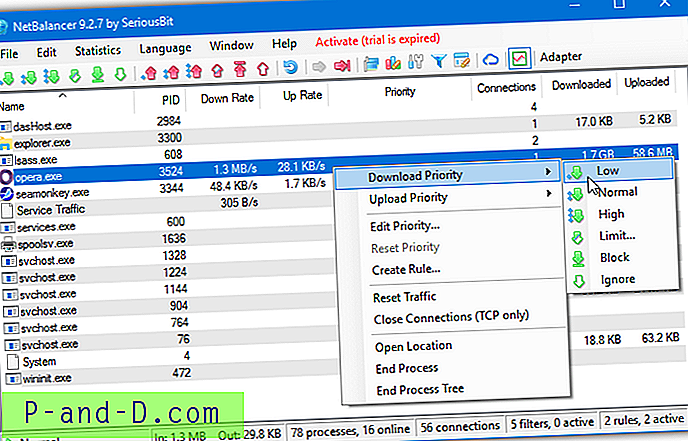
มีกฎสูงสุดสามข้อที่สามารถใช้งานได้ซึ่งคุณสามารถกำหนดค่าขีด จำกัด เฉพาะตามกำหนดเวลาได้ มีกฎเริ่มต้นบางอย่างที่จะช่วยให้คุณเริ่มต้นได้รวมถึงกฎในการบล็อก IP telemetry ของ Microsoft ใน Windows 10, 8 และ 7 มีตัวตรวจสอบการรับส่งข้อมูลของถาดที่ทำงานบนแถบงานที่มีหน้าต่างการรับส่งข้อมูลภาพ
วิธีการรับ NetBalancer ฟรีเพื่อเรียกใช้
ติดตั้งและเรียกใช้ NetBalancer 9.2.7 และกล่องข้อความจะปรากฏขึ้น
NetBalancer รุ่นนี้ล้าสมัยคุณต้องการดาวน์โหลดใหม่จากเว็บไซต์ของเราหรือไม่
เลือกไม่ทำอะไรเลยและ NetBalancer จะไม่ทำงาน เราพบวันหมดอายุสำหรับ NetBalancer 9.2.7 คือวันที่ 18 ตุลาคม 2559 ส่วนประกอบถาดหรือ UI จะไม่ทำงานเมื่อวันที่ระบบเป็นวันที่ล่าสุด บริการ NetBalancer จะทำงาน แต่ทำงานไม่ถูกต้อง
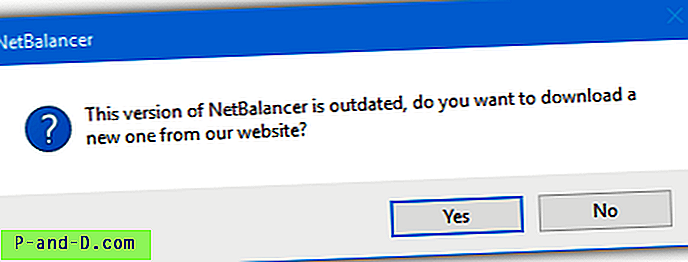
ในการหลีกเลี่ยงปัญหานี้เราได้สร้างสคริปต์ชุดงานที่ตั้งค่านาฬิการะบบของคุณชั่วคราวเป็นตุลาคม 2016 เริ่มบริการเปิดตัวโปรแกรมจากนั้นตั้งนาฬิกาเป็นวันที่ปัจจุบัน มันไม่ใช่โซลูชันที่สมบูรณ์แบบ แต่ปัจจุบันเป็นวิธีเดียวที่เรารู้ว่าจะใช้ประโยชน์จากฟังก์ชั่น จำกัด แบนด์วิดท์ฟรีใน NetBalancer
1. ดาวน์โหลด NirSoft RunAsDate และแตก Zip ไปยังตำแหน่งถาวร เครื่องมือนี้หลอก NetBalancer ให้นึกถึงวันที่เปิดตัว 2559 และจะทำงานทุกครั้งที่คุณเปิด NetBalancer ตรวจสอบให้แน่ใจว่าใช้เวอร์ชั่น 32/64 บิตที่ถูกต้องสำหรับระบบของคุณไม่เช่นนั้นกระบวนการจะล้มเหลว
2. ดาวน์โหลดสคริปต์ NetBalancer มีสามสคริปต์ในไฟล์เก็บถาวร แต่คุณจะต้องใช้สคริปต์ที่ตรงกับรูปแบบวันที่ของนาฬิการะบบของคุณ วางสคริปต์และทางลัดที่รวมอยู่ในโฟลเดอร์ RunAsDate
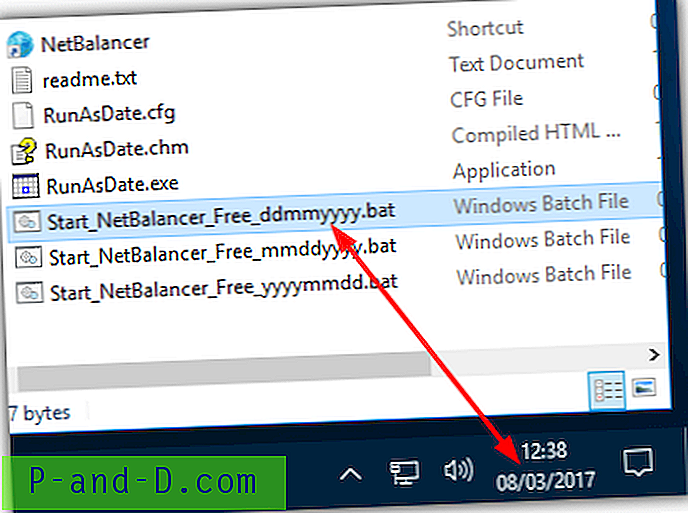
3. ดาวน์โหลด NetBalancer 9.2.7 และติดตั้ง คลิกขวาที่แบตช์สคริปต์และเรียกใช้ในฐานะผู้ดูแลระบบ เมื่อ NetBalancer เปิดขึ้นให้เลือกยอมรับลำดับความสำคัญที่กำหนดไว้ล่วงหน้าปฏิเสธการอัปเดตไปที่แก้ไข> การตั้งค่าและยกเลิกการทำเครื่องหมายที่ ไอคอนถาดเริ่มต้นด้วย Windows และ ตรวจสอบเวอร์ชันใหม่เมื่อเริ่มต้น ใกล้ด้านบน
ตอนนี้ใช้ฟังก์ชันฟรีของ NetBalancer ตามต้องการ เป็นการดีที่สุดที่จะลดหน้าต่างโปรแกรมลงบนแถบงานแทนที่จะปิดลงในถาด หากคุณทำเช่นนั้นให้เรียกใช้ทางลัดที่รวมไว้เพื่อเปิดหน้าต่างอีกครั้ง
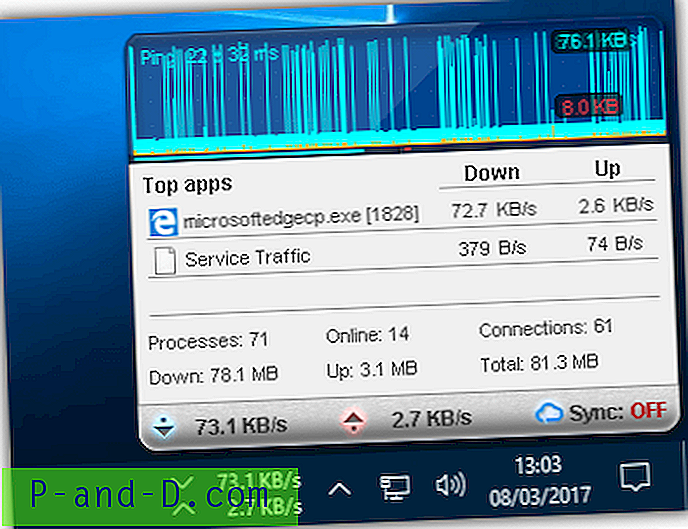
หากต้องการใช้มอนิเตอร์เครือข่ายของถาดให้เรียกใช้สคริปต์จากนั้นใช้ทางลัดของถาดที่มาพร้อมกับสคริปต์ โปรดทราบว่าหากข้อมูลการจราจรในหน้าต่างหลักหรือถาดแสดงหายไปให้เริ่มบริการใหม่โดยใช้สคริปต์ชุดงาน นี่เป็นส่วนหนึ่งของปัญหาวันที่สำหรับบริการและจะเกิดขึ้นเป็นครั้งคราว
3. cFosSpeed (ASRock XFast LAN)
cFosSpeed เป็นแอพพลิเคชั่นสร้างปริมาณข้อมูลเชิงพาณิชย์ที่มีชื่อเสียง เวอร์ชั่นเต็มราคา $ 17 แต่ก็มักจะได้รับอนุญาตให้ผู้ผลิตเมนบอร์ดบุคคลที่สามเช่น Asus, Gigabyte, MSI และ ASRock เรากำลังดู ASRock XFast LAN เพราะเป็นรุ่น cFosSpeed ล่าสุด ข้อแตกต่างที่แท้จริงเพียงอย่างเดียวจาก cFosSpeed คือผู้จำหน่ายแต่ละรายมีสกิน UI ที่กำหนดเอง
cFosSpeed ไม่ จำกัด การรับส่งข้อมูลที่ความเร็วเฉพาะเช่น NetBalancer หรือ TMeter สามารถ แต่จะจัดลำดับความสำคัญของปริมาณการใช้อินเทอร์เน็ตเพื่อให้โปรแกรมที่สำคัญสามารถมีลำดับความสำคัญสูงกว่า มีสถานีที่ตั้งไว้ล่วงหน้าหลายร้อยตัวสำหรับโปรแกรมประเภทต่าง ๆ ตัวอย่างเช่นซอฟต์แวร์ VOIP และสตรีมมิ่งถูกตั้งค่าเป็นลำดับความสำคัญสูงกว่าพร้อมกับเกมมากมาย ซอฟต์แวร์อื่น ๆ เช่นไคลเอนต์ P2P ตัวจัดการการดาวน์โหลดและพอร์ทัลเกม (Steam, Origin เป็นต้น) ตั้งค่าไว้ต่ำกว่า
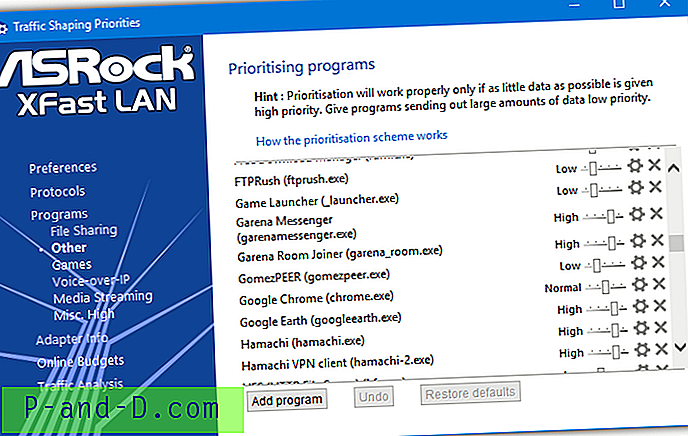
ฟังก์ชั่นส่วนใหญ่ควบคุมจากไอคอนถาดดับเบิลคลิกที่ไอคอนเพื่อเปิดมอนิเตอร์กิจกรรมเครือข่าย จากเมนูคลิกขวาคุณสามารถเปลี่ยนรูปลักษณ์การตรวจสอบกิจกรรมเปิดใช้งาน / ปิดใช้งานการจัดรูปแบบการจราจรรับสถิติ ping และแสดงกราฟการใช้งาน ใช้ตัวเลือก> การตั้งค่าเพื่อเปิดหน้าต่างการกำหนดค่าที่สามารถจัดลำดับความสำคัญภายในหรือแก้ไขใหม่ หน้าต่างการตั้งค่ายังมีข้อ จำกัด การดาวน์โหลดและอัพโหลดโดยรวมสำหรับการเชื่อมต่อ
หากต้องการเปลี่ยนลำดับความสำคัญของการบินเลือกการ เชื่อมต่อปัจจุบัน จากเมนูถาด หน้าต่างเบราว์เซอร์จะเปิดขึ้นพร้อมรายการการเชื่อมต่อใช้ปุ่มบวกและลบเพื่อปรับลำดับความสำคัญ สำหรับการใช้งานที่แม่นยำยิ่งขึ้นคลิกที่ลิงก์ขั้นสูง หน้าต่างนี้จะแยกการเชื่อมต่อดังนั้นคุณสามารถเปลี่ยนลำดับความสำคัญของการดาวน์โหลดครั้งเดียวในเบราว์เซอร์ของคุณ คลิกที่มันและปรับโดยใช้แถบเลื่อน
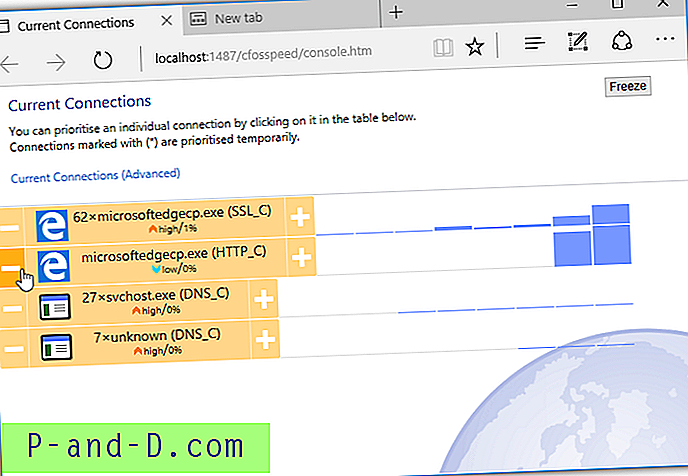
การใช้ ASRock XFast LAN บนคอมพิวเตอร์ทุกเครื่อง
โดยค่าเริ่มต้น XFast LAN จะติดตั้งบนคอมพิวเตอร์ที่ติดตั้งมาเธอร์บอร์ด ASRock เท่านั้น อย่างไรก็ตามมีวิธีที่จะบังคับให้ติดตั้งบนคอมพิวเตอร์เครื่องใดก็ได้ให้ซอฟต์แวร์ cFosSpeed เต็มรูปแบบ แต่เก่ากว่าเล็กน้อย หากคุณมีเมนบอร์ด ASRock โปรแกรมสามารถติดตั้งได้โดยไม่ต้องทำตามขั้นตอนด้านล่าง
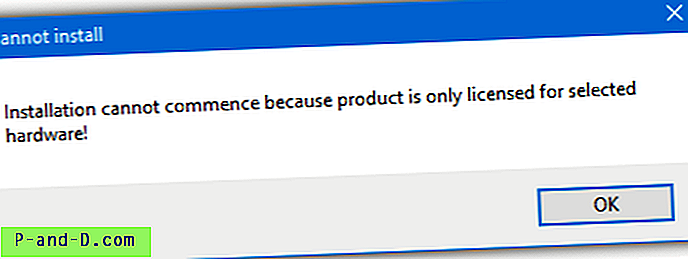
1. ดาวน์โหลด ASRock XFast LAN จากเว็บไซต์ ASRock
2. เรียกใช้ตัวติดตั้ง XFast LAN เพื่อเปิดกล่องข้อความ“ การติดตั้งไม่สามารถเริ่ม…” อย่าปิดกล่องนี้
3. พิมพ์ % temp% เป็น Start กล่อง Run หรือแถบที่อยู่ของ Explorer เพื่อเปิดโฟลเดอร์ Windows Temp ค้นหาโฟลเดอร์ $ cfsfx.0 และคัดลอกไปยังตำแหน่งอื่น คลิกตกลงเพื่อปิดกล่องข้อความไม่สามารถติดตั้งได้

4. เปิดโฟลเดอร์ $ cfsfx.0 จากนั้นเปิด Install.ini ใน Notepad หรือโปรแกรมแก้ไขข้อความที่เข้ากันได้ ค้นหาสตริง mainboard_manufacturer = ASRock
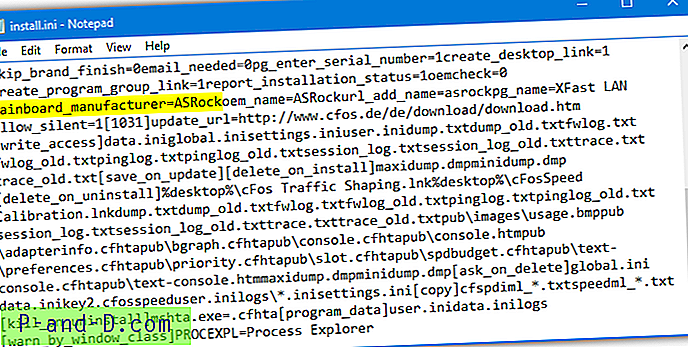
5. ลบ ASRock จากสตริงเพื่อให้อ่าน mainboard_manufacturer = จากนั้นบันทึกไฟล์ข้อความ
6. เรียกใช้งานตัวติดตั้งโดยดับเบิลคลิกที่ Setup.exe ในโฟลเดอร์ $ cfsfx.0 และ cFosSpeed จะติดตั้ง
เพื่อความสะดวกคุณสามารถข้ามขั้นตอนที่ 4 และ 5 และดาวน์โหลดไฟล์ Install.ini ที่แก้ไขแล้ว เปิดเครื่องรูดมันและคัดลอกไปยังโฟลเดอร์ $ cfsfx.0 เขียนทับไฟล์ ini เก่า
Final Note: Traffic Shaper XP เป็นอีกหนึ่งแอพพลิเคชั่นในการสร้างปริมาณข้อมูลที่เราเคยพูดถึงในอดีต น่าเศร้าที่มันไม่ได้รับการปรับปรุงมาเกือบทศวรรษและไม่สามารถใช้งานได้กับระบบปฏิบัติการส่วนใหญ่ในปัจจุบัน มันไม่ทำงานใน Windows 10 หรือระบบปฏิบัติการ 64 บิตใด ๆ แต่จะทำงานใน Windows XP, Vista, 7 หรือ 8.1 32 บิต นอกจากนี้ยังมีข้อ จำกัด ในเวอร์ชันฟรีเช่นกฎสูงสุด 5 ข้อรองรับสำหรับ TCP เท่านั้นและสร้างได้สูงสุด 3, 687 KB / s อย่างไรก็ตามคุณยังคงสามารถดาวน์โหลด Traffic Shaper XP ได้หากตรงตามความต้องการของคุณ





